PS怎样给汽车快速添加车灯效果?
溜溜自学 平面设计 2022-08-24 浏览:995
大家好,我是小溜,在我们处理一些汽车产品图时,给汽车的车灯添加一些灯光效果能让其看起来更加的真实,那么具体要如何操作呢?下面小溜就给大家分享下,PS给汽车快速添加车灯效果的方法。
想要玩转“PS”,快点击此入口观看免费教程→→
工具/软件
硬件型号:华为MateBook D 14
系统版本:Windows10
所需软件:PS CS5
方法/步骤
第1步
打开PS6,打开车图片
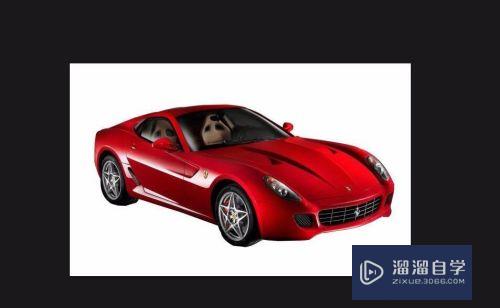
第2步
按ctrl+J复制图层
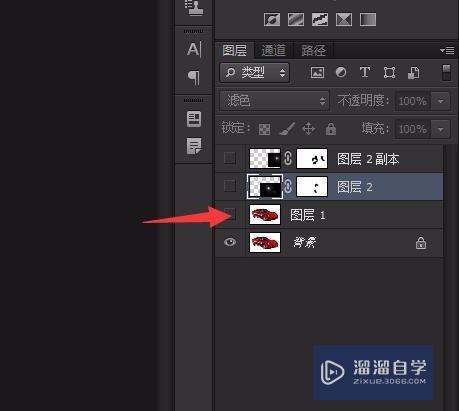
第3步
新建一个图层
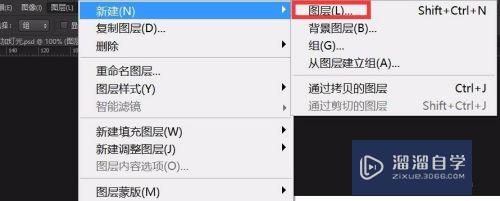
第4步
填充为黑色
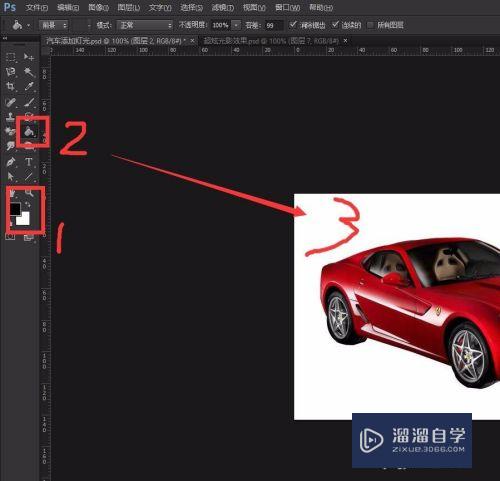
第5步
点击“滤镜”-“渲染”-“镜头光晕”
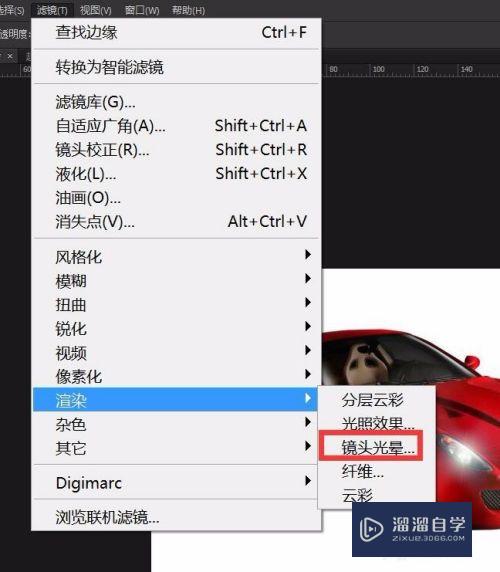
第6步
选择105毫米焦距,设置数值
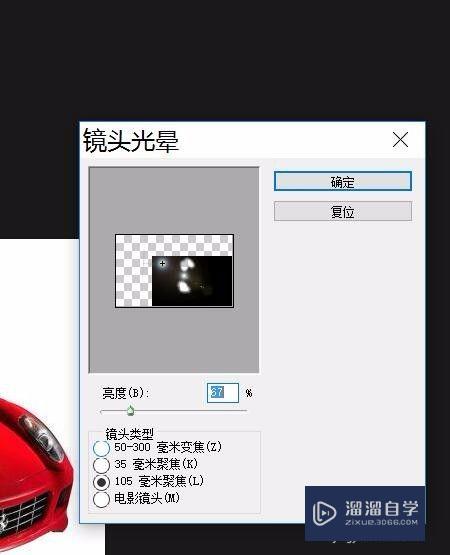
第7步
把图层混合模式改为滤色
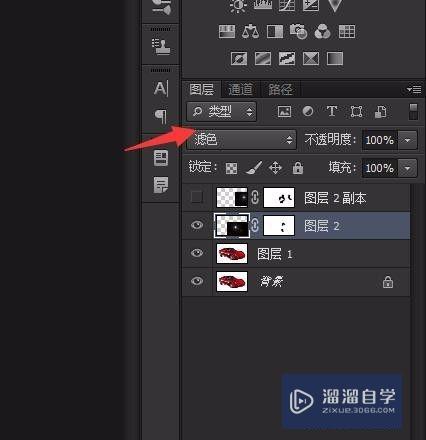
第8步
点击ctrl+t,调整光的大小跟位置

第9步
点击图层面板下面的“添加图层蒙版”按钮,添加图层蒙版
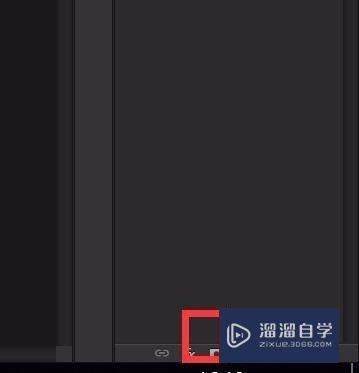
第10步
点击画笔工具,涂抹走多余的光芒
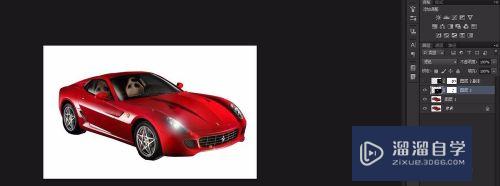
第11步
用同样的方法,再制作另一个光
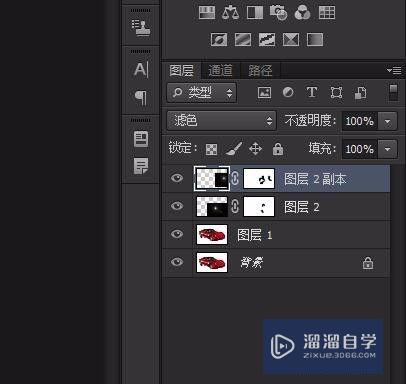
第12步
这样就完成了

注意/提示
以上就是“PS怎样给汽车快速添加车灯效果?”的全部内容了,如果大家想要了解更多的内容,可以关注溜溜自学网,我们每天都会为大家带来更多的软件相关知识,供大家学习参考。
相关文章
距结束 05 天 03 : 10 : 43
距结束 00 天 15 : 10 : 43
首页







